Kaip sukurti „Razer Mouse“ makrokomandas


1 veiksmas - atsisiųskite programinę įrangą
Visų pirma, turėsite atsisiųsti specialią pelės programinę įrangą. Visus „Razer“ tvarkykles galite atsisiųsti iš oficialios pelės puslapio apatinės dalies, esančios oficiali „Razer“ svetainė. Tiesiog ieškokite šio logotipo ir rasite kelią į tvarkykles ir programinės įrangos puslapį; taip, aukščiausios klasės pelės turi programinę įrangą. :)
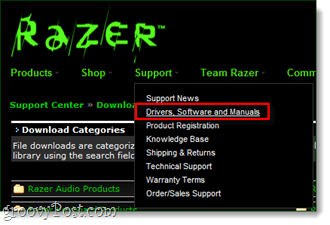
2 žingsnis - Įdiekite ir paleiskite iš naujo

Kai jie bus atsisiųsti, eikite į priekį ir įdiekite tvarkykles. Sąrankos procesas yra tiesus ir apima tik jį Paspaudus Kitas keletą kartų, todėl mes jums nepateiksime informacijos. Bet ...
Jei įdiegę tvarkykles gausite pranešimą, kad pelės nepavyko rasti, paprasčiausiai atlošasDabar jūsų kompiuteris ir įdiegtos tvarkyklės turėtų veikti.
3 žingsnis - surišite makrokomandą
Dabar, kai programinė įranga yra įdiegta, jos sistemos dėkle turėtų būti rodoma piktograma (prie laikrodžio).
Norėdami surišti makrokomandą, Dukart spustelėkite į „Razer“ dėklo piktograma ir atidarykite įrenginio programinę įrangą.
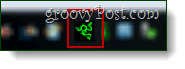
Dabar pasirinkite pelės mygtuką, kuriam norite priskirti makrokomandą, ir iš kontekstinio meniu, Spustelėkite Išplėstinės funkcijos.
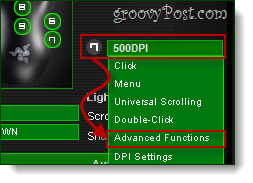
Dabar atsidarys šoninis skydas. Spustelėkite ant Makro mygtukas tada priskirkite makrokomandas.
Žemiau pateiktame pavyzdyje aš padarysiu pelės mygtuką iškart įvesdamas žodį „Groovy“ į bet kurį norimą teksto lauką.
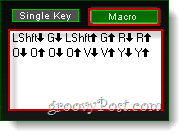
Tai padaręs, Spustelėkite Gerai norėdami išsaugoti pakeitimus ir išeiti iš visų langų.
4 žingsnis - testas
Ai, pats svarbiausias, tačiau dažnai nepastebimas žingsnis. Išbandykime mūsų naują makrokomandą, kad įsitikintume, jog ji veikia prieš prisijungdami prie mėgstamo žaidimo ir pradėdami naikinti teroristus ar orkus, arba Nesvarbu gali būti tavo priešas.
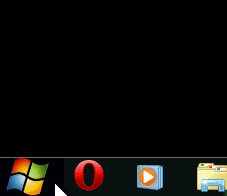
Mano pavyzdys buvo gana paprastas, tačiau jis veikia akimirksniu taip, kaip tikėjausi.
Baigta!
Makros yra ne tik žaidėjams. Jie taip pat yra gana naudingi ir biurų darbuotojams, nes jei visą mėnesį sutaupysite 50 sekundžių per pusę sekundės, gausite daug papildomo laiko ant savo rankų. Man patinka naudoti makrokomandas kartojant užduotis, tokias kaip „Outlook“ atnaujinimas ar „Dropbox“ katalogo atidarymas.
Kokius protingus panaudojote pelės makrokomandams? Papasakok mums žemiau esančiuose komentaruose!









![„Windows“ perjungimas, kai pelė svyruoja operacinėje sistemoje „Windows 7“ [Kaip]](/images/geek-stuff/switch-windows-with-mouse-hovering-in-windows-7-how-to.png)
Palikite komentarą